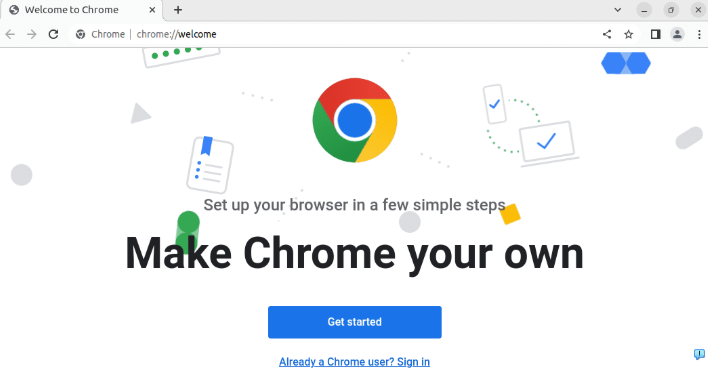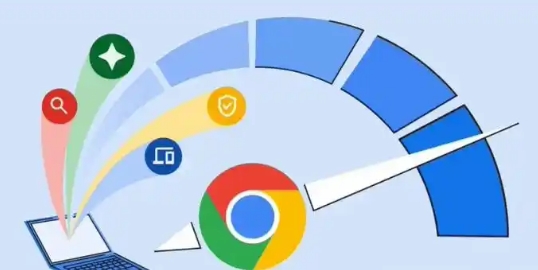Google Chrome下载内容显示“无权限”怎么办
发布时间:2025-06-19
来源:谷歌浏览器官网

1. 检查操作系统用户权限:确保当前用户对下载目录有读写权限,可右键点击下载目录,选择“属性”,在“安全”选项卡中查看并调整权限设置。
2. 查看Chrome下载权限配置:在Chrome的“设置”中,查看下载相关的权限配置是否正确,如是否开启了“危险的下载”保护选项等。
3. 切换隐身模式:将Google Chrome切换到隐身模式,看看是否可以下载该文件。在Chrome浏览器中打开一个新标签,点击三点菜单图标并选择新隐身窗口选项。
4. 检查网络连接:确保设备已正常连接到互联网,可尝试访问其他网站来验证网络是否正常。若使用Wi-Fi,可尝试切换到移动数据网络,或者重启路由器,以排除网络故障或限制。